Touchscreen uitschakelen op iPhone en iPad (gids)
Bijgewerkt Januari 2023: Krijg geen foutmeldingen meer en vertraag je systeem met onze optimalisatietool. Haal het nu op - > deze link
- Download en installeer de reparatietool hier.
- Laat het uw computer scannen.
- De tool zal dan repareer je computer.
Stel je voor dat je je in een situatie bevindt waarin je geen andere keus hebt dan je iPhone of iPad aan je kind te overhandigen om educatieve video's te bekijken of online lessen bij te wonen via Zoom. Zou u zich geen zorgen maken over schade aan uw gevoelige bestanden of uw kinderen die naar andere websites of video's navigeren? Waarschijnlijk wel. Ook als u het apparaat aan een peuter overdraagt, hebben ze de neiging om het hele scherm. Ze kunnen uw instellingen verknoeien, berichten verzenden of iemand onbewust bellen. Dit is waar Guided Access in het spel komt. Voor beter ouderlijk toezicht kunt u met Guided Access in iOS 14 het touchscreen op een iPhone en iPad uitschakelen voordat u het overhandigt voor uw kind. Met deze functie kunt u de toegang van uw kind tot een specifieke app beperken, dus ik zal u laten zien hoe deze handige functie voor ouderlijk toezicht werkt:
Schakel touchscreen uit op iPhone en iPad voor kinderen
Om het meeste uit deze toegankelijkheidsfunctie te halen, zou het goed zijn om eerst de basis uit de weg te ruimen. U kunt de onderstaande tabel gebruiken om op elk moment naar een relevante sectie te navigeren.
Wat is begeleide toegang op iOS?
Begeleide toegang is ontworpen om uw iPhone of iPad te beperken tot een enkele app , zodat u kunt bepalen welke functies beschikbaar zijn voor gebruik tijdens die periode. Om precies te zijn, kunt u iedereen beperkte toegang tot uw apparaat bieden.
Naast ouderlijk toezicht, kan de mogelijkheid om de iPhone in een app te vergrendelen en aanraken volledig uit te schakelen ook erg handig zijn als je een lange binge-watcher bent. Ja, je leest het goed! U kunt van deze functie profiteren om te voorkomen dat per ongeluk aanraken of tikken het vloeiende afspelen stopt.
Belangrijke opmerkingen:
U kunt nu pc-problemen voorkomen door dit hulpmiddel te gebruiken, zoals bescherming tegen bestandsverlies en malware. Bovendien is het een geweldige manier om uw computer te optimaliseren voor maximale prestaties. Het programma herstelt veelvoorkomende fouten die kunnen optreden op Windows-systemen met gemak - geen noodzaak voor uren van troubleshooting wanneer u de perfecte oplossing binnen handbereik hebt:
- Stap 1: Downloaden PC Reparatie & Optimalisatie Tool (Windows 11, 10, 8, 7, XP, Vista - Microsoft Gold Certified).
- Stap 2: Klik op "Start Scan" om problemen in het Windows register op te sporen die PC problemen zouden kunnen veroorzaken.
- Stap 3: Klik op "Repair All" om alle problemen op te lossen.
Omdat iOS een eenvoudige manier biedt om Begeleide toegang op de iPhone in en uit te schakelen, wat een handig gebaar is, kun je gemakkelijk heen en weer schakelen. Dat gezegd hebbende, laten we meteen de trappen induiken en kijken hoe het werkt.
Schakel begeleide toegang in op uw iPhone of iPad
Om te beginnen moet u Begeleide toegang activeren en afstemmen op uw behoeften.
- Start de Instellingen-app op uw iPhone of iPad.
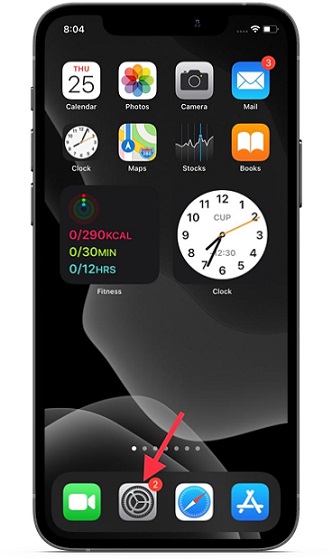
2. Tik nu op Toegankelijkheid .
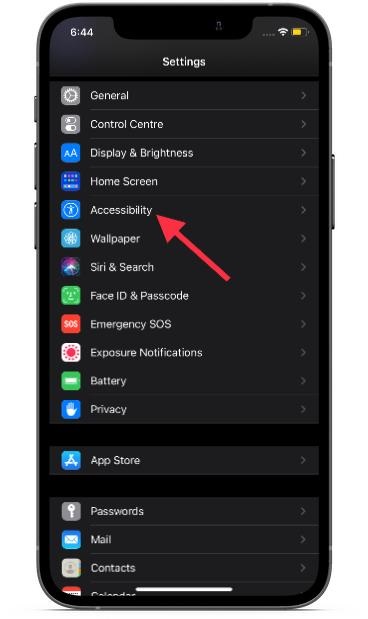
3. Scrol vervolgens naar beneden en kies Begeleide toegang .
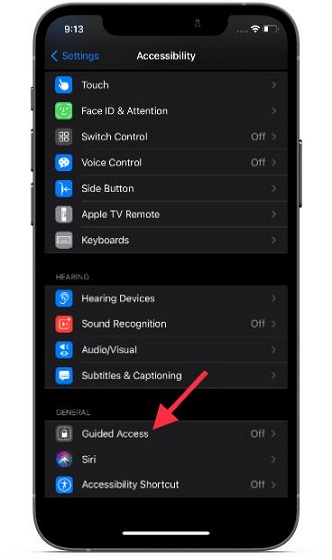
4. Schakel vervolgens de schakelaar voor begeleide toegang in.
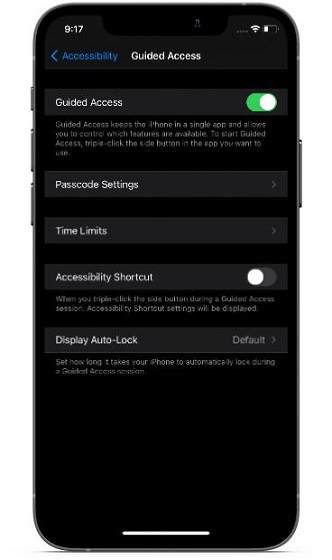
Opmerking:
- Nadat u Begeleide toegang op uw iOS-apparaat heeft ingeschakeld, kunt u de toegangscode-instellingen, tijdslimieten en automatische schermvergrendeling aanpassen. Bovendien is er ook een optie om de toegankelijkheidssnelkoppeling in te schakelen door driemaal op de zij-/aan/uit-knop te klikken. Om dit te doen, moet u de schakelaar rechts naast Toegankelijkheidssnelkoppeling inschakelen.
- U moet ook de toegangscode voor begeleide toegang instellen en de schakelaar voor Face ID inschakelen (afhankelijk van beschikbaarheid). Hiermee kunt u dubbelklikken op de zijknop om Begeleide toegang met Face ID te beëindigen.
Schakel touchscreen op uw iPhone en iPad uit
5. Zodra u Begeleide toegang op uw iOS-apparaat heeft geactiveerd, start u de gewenste app. Voor deze handleiding ga ik YouTube gebruiken. Dus open de app en speel een video af. Klik daarna driemaal op de zij-/aan/uit-knop en tik vervolgens op Opties in de linker benedenhoek van het scherm.

6. Schakel vervolgens Touch uit om het touchscreen uit te schakelen.
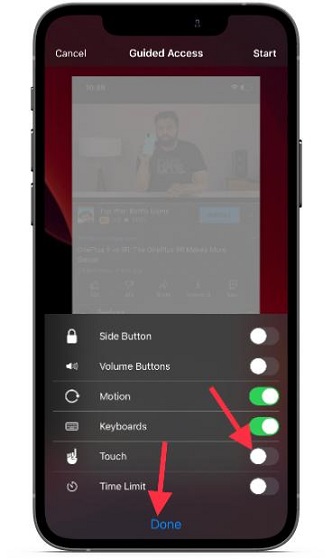
7. Tik nu op Start in de rechterbovenhoek van het scherm en stel vervolgens een toegangscode voor begeleide toegang in (als u deze niet eerder had ingesteld).
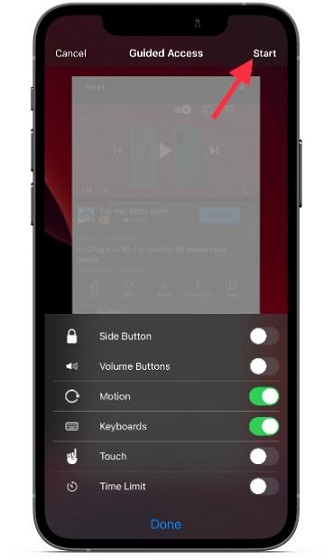
Dat is het zo ongeveer! Je hebt het touchscreen op je iPhone/iPad met succes uitgeschakeld en de persoon die het apparaat gebruikt, is beperkt tot één app, in dit geval YouTube.
Sluit de modus voor begeleide toegang af en schakel het touchscreen opnieuw in op iPhone en iPad
Begeleide toegang op iOS afsluiten is supergemakkelijk. Volg de onderstaande stappen om het touchscreen weer in te schakelen op uw iPhone of iPad:
- Klik driemaal op de zij-/aan/uit-knop van uw apparaat.
- Voer nu de toegangscode van Begeleide toegang in.
- Tik vervolgens op Einde in de linkerbovenhoek van het scherm.
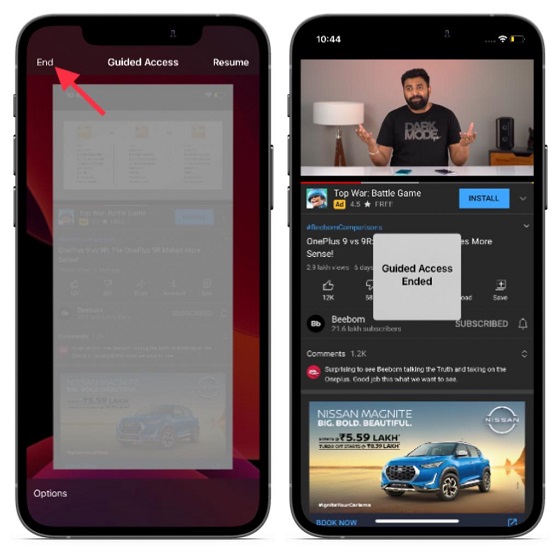
Gebruik begeleide toegang om het touchscreen van uw iPhone en iPad uit te schakelen
Dat is het eigenlijk! Nu je weet hoe dit verborgen juweeltje werkt, kun je er het beste van maken om te voorkomen dat je kind overboord gaat of om je media-kijkervaring te verbeteren. Persoonlijk zorg ik ervoor dat ik het in actie voordat ik een geldoverval of vrienden-binge-watching-spree start. Ik laat Begeleide toegang altijd ingeschakeld op mijn iPhone, wat betekent dat ik het op elk moment kan gebruiken met het snelle drievoudige klikgebaar.
Toegankelijkheid in iOS 14 heeft een breed scala aan handige functies, waaronder Vergrootglas, Schakelbediening, VoiceOver en Begeleide toegang. Laat me je favoriet weten en de redenen waarom je ze het leukst vindt in de reacties hieronder.

